Как сделать видео из фотоколлажа на Facebook
Если мы перечислим самые мощные платформы социальных сетей в наши дни, мы можем сказать, что Facebook является самой популярной. Согласитесь или нет, но приложение Facebook стало частью нашей повседневной жизни. От пробуждения до того, как лечь в постель по ночам, Facebook работает так, как будто мы не можем без него жить. Вот почему другие пользователи не могут не создавать другой контент для публикации на своей временной шкале. Здесь они выкладывают свои видео с танцами, другие ведут видеоблоги, а некоторые делают видеоколлаж, чтобы объединить свои записанные видео.
И в этом посте мы дадим вам совет, как сделать видеоколлаж на фейсбуке. Ознакомьтесь со списком способов ниже.
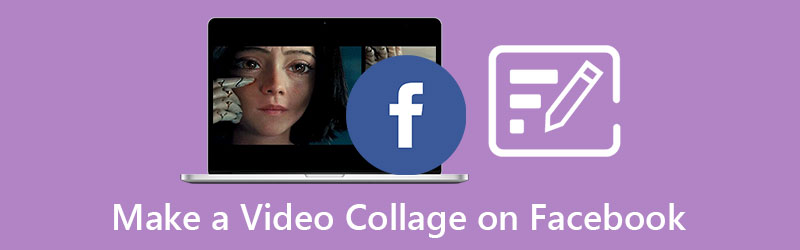
- Часть 1. Как сделать видеоколлаж на Facebook
- Часть 2. Рекомендуемый метод профессионального создания коллажей из видео и фотографий
- Часть 3. Часто задаваемые вопросы о том, как создать видеоколлаж на Facebook
Часть 1. Как сделать видеоколлаж на Facebook
Facebook постоянно совершенствует возможности пользователей. От публикации простых фото и видео, создания историй, съемки живого видео и даже до создания видеоколлажа, встроенного в их инструменты редактирования. Мы не можем отрицать, что читать впереди длинный пост немного скучно. Вот почему другие просто делают видеоколлаж, чтобы интерпретировать то, что они хотели сказать.
И если вы не знали, у Facebook теперь есть функция, с помощью которой вы можете создавать видеоколлаж с помощью обновленного инструмента редактирования. Разве не здорово иметь возможность разделить экран без необходимости загружать другое приложение? Что ж, если вы хотите начать создавать его, просто просмотрите письменную пошаговую процедуру ниже.
Шаг 1: Для начала, конечно, вам нужно открыть приложение Facebook на вашем устройстве Android или iOS, а затем перейти в Что у тебя на уме раздел и найдите слайд-шоу в появившихся параметрах. Другой вариант, на который вы можете положиться, - это щелкнуть Попытайся каждый раз, когда ваши друзья из Facebook публикуют слайд-шоу.
Шаг 2: После этого щелкните фотографии, которые вы хотите добавить в слайд-шоу. Лучше выбирать те, которые имеют хорошее качество, и как только вы выберете, картинки станут синими. После этого вы можете свободно выбирать встроенные темы, которые у него есть. Кроме того, вы также можете выбрать переходы, эффекты и даже фон в свое слайд-шоу, чтобы сделать его еще более привлекательным для людей, которые находятся на Facebook.
Шаг 3: При создании слайд-шоу на Facebook вы можете щелкнуть редактировать кнопка, которая поможет вам добавить или удалить изображение. И на Больше вкладку, вы также можете сделать заголовок в начале слайд-шоу. И после создания слайд-шоу в приложении Facebook щелкните значок Готово кнопку, чтобы применить изменения. Затем вы можете отмечать своих друзей, а также добавлять подписи и свои чувства к слайд-шоу.
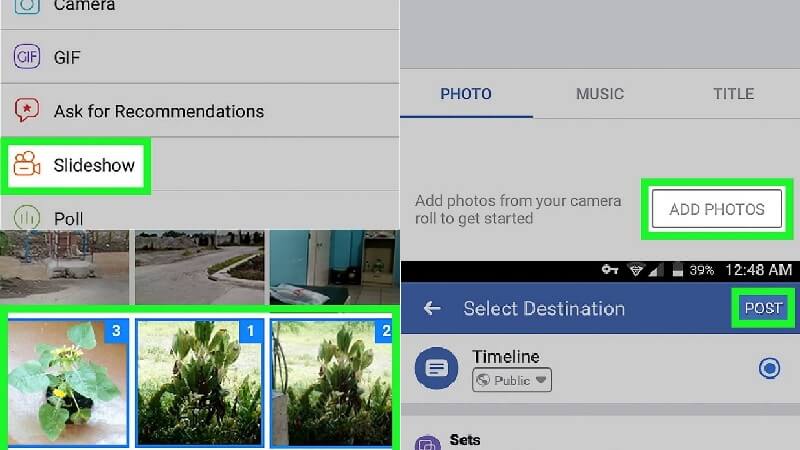
Часть 2. Рекомендуемый метод профессионального создания коллажей из видео и фотографий для Facebook
У вас есть альтернативный способ создания видеоколлажа на Facebook, помимо встроенных функций, и это с помощью Видео конвертер Vidmore. Это приложение можно загрузить как на Mac, так и на Windows-устройства. Он считается одним из наиболее универсальных приложений из-за его способности конвертировать аудио, фото и видео. Кроме того, он имеет удобный интерфейс, как и приложение Facebook.
И если вы ищете способ сделать видеоколлаж для публикации в своей учетной записи Facebook, сделайте это возможным с помощью этого приложения. И хорошая новость в том, что вы можете выбирать разные макеты и темы, соответствующие разным торжествам, некоторые из них - это темы Рождества, Нового года и Валентина. И не только это, вы можете вставить фоновую песню, чтобы добавить изюминку в свой видеоколлаж.
Вы можете спросить, как с помощью этого инструмента сделать видеоколлаж? Чтобы помочь вам понять, как работает этот инструмент, вот список подходов, которые вы можете использовать при создании видеоколлажа для своей учетной записи Facebook.
Шаг 1: Скачайте приложение для создания видеоколлажей
Загрузите и установите Vidmore Video Converter, нажав одну из кнопок «Загрузить», указанных ниже. После этого дайте ему поработать на вашем устройстве, чтобы начать редактирование файлов.
Шаг 2: Добавьте фото или видео файлы
Если программа сейчас запущена, щелкните значок Коллаж панель, чтобы перейти к функциям редактирования. Выберите нужный макет и нажмите Плюс подпишите в центре шаблонов, затем выберите фото- и видеофайлы из своей библиотеки.
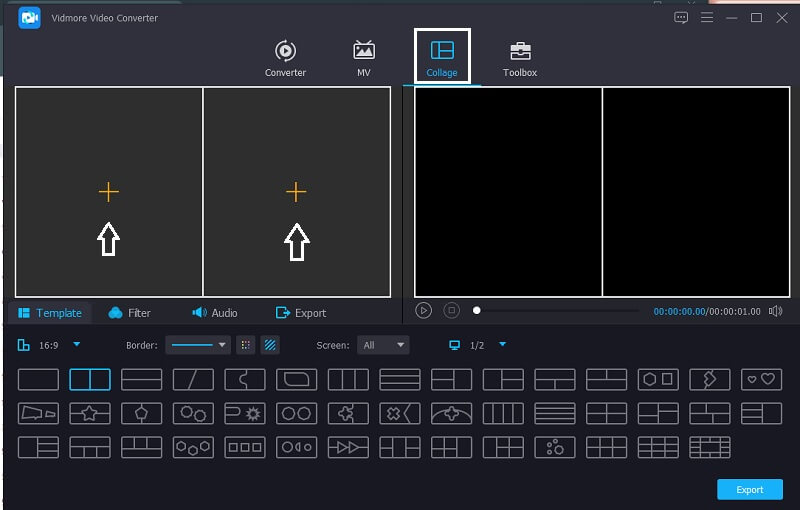
Шаг 3: Выберите шаблон видео
Вы можете добавлять сколько угодно видео в соответствии с выбранным вами шаблоном. А чтобы добавить изюминки в свой видеоколлаж, нажмите кнопку Фильтр вкладка вдоль Шаблоны кнопку и выберите Последствия что ты хочешь. А чтобы вставить несколько аудиодорожек, перейдите в раздел «Аудио» и нажмите кнопку Плюс подпишите, затем добавьте нужную звуковую дорожку.
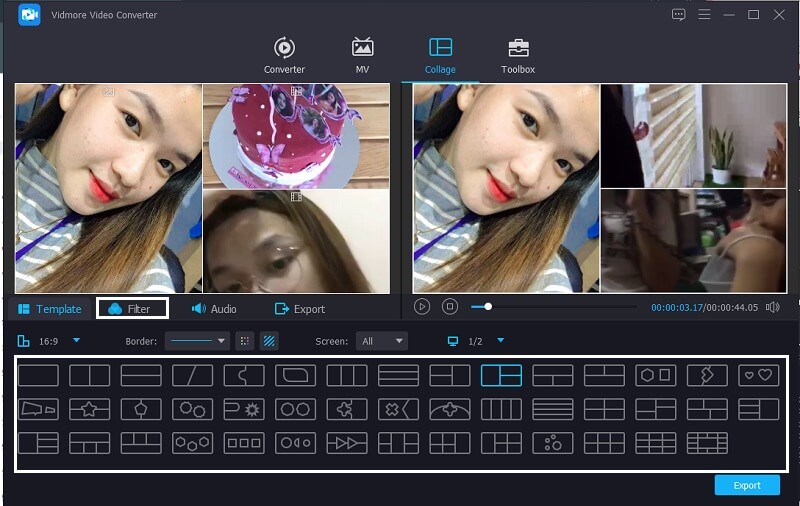
Шаг 4: Сохранить видео-коллаж
Когда вы закончите создание видеоколлажа, теперь вы можете щелкнуть Экспорт кнопка, расположенная в нижней части интерфейса инструмента. Затем нажмите кнопку Начать экспорт для успешного экспорта вашего видео.
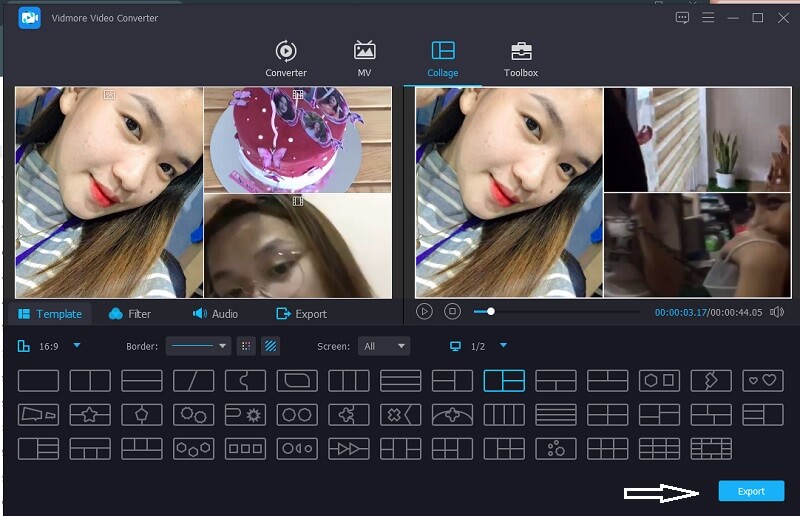
Часть 3. Часто задаваемые вопросы о том, как сделать видеоколлаж на Facebook
1. Каков максимальный размер файла, который Vidmore допускает для преобразования?
Хорошо то, что Vidmore не требует максимального размера файла. Поэтому неважно, какой длины будет ваш видеоколлаж.
2. Была ли удалена функция слайд-шоу на Facebook?
К сожалению, функция слайд-шоу в приложении Facebook уже была удалена, что означает, что нам не разрешено ее использовать. Следовательно, это больше не вариант создания видео слайд-шоу.
3. Какой редактор видеоколлажей можно бесплатно скачать на мобильное устройство?
Существует множество приложений для создания видеоколлажей, которые можно бесплатно загрузить на свое мобильное устройство. Некоторые из них - InShot, ViVa Video и Kinemaster.
Вывод
Теперь вы можете создать слайд-шоу видеоколлажа в своей учетной записи Facebook. Но если вы больше не можете видеть функцию слайд-шоу в приложении, вы можете рассмотреть возможность использования альтернативного инструмента, чтобы создать видеоколлаж на Facebook. Несмотря на то, что это альтернатива, он имеет богатые и мощные функции редактирования, поэтому он не будет пустой тратой, если вы его получите. Так чего же ты ждешь? Создайте свой собственный видеоколлаж и разместите его в своей учетной записи Facebook!


